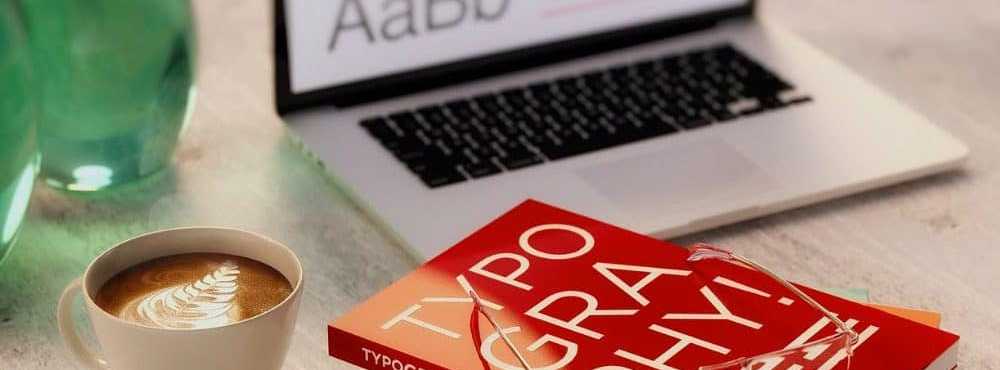Bruk Microsoft Pro Photo Tools til å holde oversikt over bildene dine

 Som de fleste som eier et digitalt kamera, tar jeg mange bilder, og jeg føler dessverre noen ganger at jeg bruker mer tid på å finne mine bilder enn å se og nyte dem ...
Som de fleste som eier et digitalt kamera, tar jeg mange bilder, og jeg føler dessverre noen ganger at jeg bruker mer tid på å finne mine bilder enn å se og nyte dem ... Før jeg fant Microsoft Pro Photo Tools, trodde jeg at svaret var Google Picasa APP. Imidlertid, etter at jeg importerte mine 10 + tusen bilder, tok foto-tagging bare WAY TO LONG.

Selv om Picasa er en god app for visning, berører og administrerer bildene dine - det er merking og METAdata redigerer verktøyene bleg i forhold til Gratis Microsoft App Microsoft Pro. Fotoverktøy 2.2.
Ved å bruke Pro Photo Tools 2, er tagging av bilder et snap, og det er bare ett av over noen få dusin funksjoner som gir deg mulighet til å legge til eller endre metadataene i hver av bildene eller gruppen av bilder.
Hva er Foto Metadata og hvorfor bryr jeg meg?
Gjennom årene begynte digitale kamera- og bilderedigeringsprogramvare å innse at de kunne sette inn "metadata"(EXIF eller IPTC) til bilder av ulike grunner. I begynnelsen inkluderte denne metadata bare grunnleggende ting som Kameratype, Dato, Foto Nummer, etc. Som kameraer og Fotoredigeringsverktøy ble mer og mer avanserte, gjorde det også EXIF og IPTC-metadataene.

Dette auto Metadata inneholder vanligvis ting om det aktuelle bildet, som Dato, Tid, Lukkerhastighet, Kamera Type, ISO, Blitsmodus, Bredde, Høyde, Oppløsning og plassering (hvis kameraet har en innebygd GPS) for bare å nevne noen. Selv om dette er veldig nyttig, er kameraer ikke intelligente nok til å legge til beskrivende nøkkelord eller Merker til bildene som beskriver hva bildet er eller hvem som er på bildet. Dette tomrommet er der Microsoft Pro Photo Tools kommer inn.
 Ved hjelp av det gratis Microsoft-verktøyet kan du legge til nye metadata på bildene for å inkludere alt fra hvor tatt, hvem tok det, og hvem / hva var i skuddet. De nyeste Fotoverktøy som Picasa, Flickr, Smugmug, etc. alle bruker bilde Metadata. Men ved å legge til disse ekstra metadataene, vil bildene ikke bare være morsommere å se på, men du kan også enkelt finne de FOTOENE i en høystack når jeg, som deg, har 10.000 bilder og 1, spesielt det du vil finne. Jo flere data, jo bedre baby! For de av oss som ikke har en GPS innebygd i kameraet, kan disse spesifikke metadataene også legges til bildene dine ved hjelp av Microsofts gratisverktøy. Dette verktøyet er veldig groovy siden de fleste av de nevnte verktøyene vil trekke GPS-metadataene og vise dem på et kart senere! Ja, veldig groovy!
Ved hjelp av det gratis Microsoft-verktøyet kan du legge til nye metadata på bildene for å inkludere alt fra hvor tatt, hvem tok det, og hvem / hva var i skuddet. De nyeste Fotoverktøy som Picasa, Flickr, Smugmug, etc. alle bruker bilde Metadata. Men ved å legge til disse ekstra metadataene, vil bildene ikke bare være morsommere å se på, men du kan også enkelt finne de FOTOENE i en høystack når jeg, som deg, har 10.000 bilder og 1, spesielt det du vil finne. Jo flere data, jo bedre baby! For de av oss som ikke har en GPS innebygd i kameraet, kan disse spesifikke metadataene også legges til bildene dine ved hjelp av Microsofts gratisverktøy. Dette verktøyet er veldig groovy siden de fleste av de nevnte verktøyene vil trekke GPS-metadataene og vise dem på et kart senere! Ja, veldig groovy!
Ved hjelp av Pro Photo Tools skriver jeg vanligvis inn følgende metadata for hvert bilde:
- Tittel, Nøkkelord (flott sted for folks navn), Beskrivelse - Denne metadata hjelper meg FINNE mine bilder OG hjelper de som ser på bildene mine på min Private Flickr-side og personlige hjemmesider, forstår skuddets kontekst, tur, etc., og gjenkjenner folkene i skuddet
- plassering - Kameraet mitt har ikke en GPS, så det er her jeg legger til GPS / GEO-informasjonen
- Dato og tid - Kameraet mitt legger inn disse dataene, så jeg snakker ikke med dette (vanligvis)
- Fotograf - Jeg legger alltid til i detaljert Fotografinformasjon for opphavsrett
Microsoft Pro Photo Tools Tips
En ting jeg liker om verktøyet er evnen for meg å parti redigere bildene mine.


5: Mitt siste tips er SPARING dine endringer. Ganske enkelt trykk CTRL + ALT + S eller, Klikk Fil, Lagre alle bilder med nye data. Det er et enkelt sannsynligvis unødvendig forslag. Men jeg ville HATE for deg å tilbringe 5 minutter å legge i alle dine data og deretter miste det ... OUCH.
Pro Photo Tools 2 Funksjoner fra MSFT-siden:
Nytt i Microsoft Pro Photo Tools 2
- Støtte for lesing og skriving av metadata til / fra XMP-sidebiler, slik at metadata vil interoperere med Adobe-produkter. Dette er i tillegg til å lese og skrive fra filen.
- Brukere kan konvertere fra RAW til JPEG, TIFF og HD Photo med "As Shot" innstillinger. Dette inkluderer muligheten til å endre størrelsen på bildet.
- Brukere kan se det faktiske RAW-bildet i tillegg til miniatyrer
- Støtte for 64-biters Windows
- Støtte for internasjonale lokaler
- Forbedret brukergrensesnitt for geotagging
Geotagging med fleksibilitet
Som geotagging gevinst popularitet, vil fotografer raskt kunne identifisere plasseringen for bildene sine. Med Pro Photo Tools kan du samle plasseringsinformasjon fra en rekke kilder og bruke den til metadataene i bildene dine.
Bestem plasseringsnavn automatisk
Med Pro Photo Tools kan du automatisk bruke det faktiske navnet på stedet der et bilde ble tatt basert på GPS-koordinatene. I stedet for tall har du de "ekte" navnene, og den informasjonen kan da lagres i metadataene for bildene dine.
Bestem GPS koordinater fra stedsnavn
Bare fordi du ikke alltid har hatt en GPS-mottaker, betyr det ikke at du ikke kan tilordne GPS-koordinater til bildene dine. Faktisk, ved hjelp av kraften til Microsoft Live Local kan du bestemme GPS koordinatene hvor et bilde ble tatt basert på stedsnavninformasjon i bildemetadataene. GPS-koordinatene kan da legges til metadataene for bildene dine og bildene plottet på et kart.
Identifiser plassering på et kart
For maksimal fleksibilitet når du tilordner et sted til et bilde, kan du navigere til den nøyaktige plasseringen der du tok et gitt bilde, og tag bildet med den stedinformasjonen basert på en bestemt posisjon på kartet.
Se bilder på et kart
Så kult som det er å ha GPS-koordinasjonsinformasjon knyttet til bildene dine, for å virkelig få en følelse av sted med bildene dine, må du vise dem på et kart. Pro Photo Tools benytter Windows Live Local til å vise bildene dine på et kart over verden, inkludert muligheten til å vise bildene dine på et vanlig kart eller en satellittvisning av verden.
Rediger bilde metadata
Metadata er blitt stadig viktigere for fotografer som en måte å administrere og organisere bildene på. Blant de mange tingene det gjør er en rik mulighet til å søke etter bilder. Du kan nå oppdatere et bredt spekter av metadata for bildene dine ved hjelp av Pro Photo Tools, og at metadata blir lagret i selve bildefilen, så hvor bildet ditt går, går dataene dine.
RAW-støtte
Ved å utnytte Windows Imaging Components (WIC), kan vi gi støtte for alle RAW-filformater (i tillegg til TIFF og JPEG) som en kodek er utviklet for. Og det inkluderer de fleste RAW filformater. Ikke bare kan du se dine RAW-bilder i Pro Photo Tools, du kan også oppdatere metadata - inkludert GPS-koordinater - direkte i filen. De oppdaterte metadataene er lagret i RAW-filen, ikke i en tungvint "sidevogn" -fil. (For informasjon om å skaffe kodeker for RAW-bilder eller andre filformater, besøk Codecs for Windows.
utvidelses~~POS=TRUNC
Pro Photo Tools ble bygget med utvidbarhet i tankene. I stedet for å skape et engangsverktøy skapte vi et rammeverk som vi kan utnytte for fremtidige verktøy. Dette gjør at vi kan legge til flere funksjoner i fremtidige versjoner av Pro Photo Tools mer effektivt. Det betyr at du får flere funksjoner før.
Så gi Microsoft Pro Photo Tools et forsøk og gi meg beskjed om hva du synes om det. Kombinert med et utmerket skrivebord App som Google Picasa (tilgjengelig på MAC og PC nå), kan det virkelig være en vinnende kombinasjon (pluss, begge er gratis. :)
Tags: metadata, iptc, exif, microsoft, pro-foto-verktøy, picasa, google, flickr, smugmug, bilder, tagging